Microsoft 365 にサインインできない:「組織の別のアカウントが既にサインインしています」エラーの対処法
Microsoft 365 アプリケーションで「申し訳ございません。組織の別のアカウントが、このコンピューターで既にサインインしています」と表示され、正常にサインインできない場合は、キャッシュや資格情報の不整合が原因であることが多くあります。本記事では、サインインエラーのトラブルシューティング手順を5つのステップでご紹介します。
対象エラーメッセージ
申し訳ございません。組織の別のアカウントが、このコンピューターで既にサインインしています。
1. 資格情報の削除(Credential Manager の確認)
- すべての Office アプリケーションを終了
- [コントロール パネル] を開き、(win10の場合)「表示方法」を「大きいアイコン」に変更

- [資格情報マネージャー] を開き、[Windows 資格情報] をクリック
- 下部の [汎用資格情報] にある 「MicrosoftOffice16_:」で始まる項目 を削除
- 資格情報の削除後、コントロールパネルを閉じる
2. レジストリに記録されたサインイン履歴の削除
※レジストリの編集前にバックアップを取ることを強く推奨します。
Windows でレジストリをバックアップおよび復元する方法
- [Windows] + [R] を押し、「regedit」と入力してレジストリエディターを起動
- 以下のキーへ移動:
HKEY_CURRENT_USER\Software\Microsoft\Office\16.0\Common\Identity - 配下にある「Identities」キーを右クリックして削除
- PCを再起動
3. ライセンスの再認証
不安な場合は事前にバックアップを取得することをおすすめします
ステップ 1:Office アプリでアカウントからサインアウト
- Word などの Office アプリを起動
- [ファイル] → [アカウント] → [サインアウト]
- 「アカウントの削除」画面が出た場合は「はい」を選択
ステップ 2:プロダクトキーの確認と削除
-
- 「管理者として」コマンドプロンプトを起動
- 以下コマンドを実行し、インストール済みプロダクトキーを確認
cscript "C:\Program Files\Microsoft Office\Office16\ospp.vbs" /dstatus-
- 出力された「Last 5 characters of installed product key: *****」を控える
- 以下コマンドでキーを削除(*****部分を控えた値に置換)
cscript "C:\Program Files\Microsoft Office\Office16\ospp.vbs" /unpkey:*****- 「Product key uninstall successful」と表示されたら完了
ステップ 3:Office ライセンス再認証
- Office アプリを起動
- 「ライセンス認証」画面で Microsoft 365 のアカウントを入力
- 認証成功後、「アカウントが更新されました」と表示される
4. Office アプリケーションの修復
クライアントアプリケーションの不具合が原因の場合、Office の「クイック修復」で問題が解消される可能性があります。
手順は以下のリンクをご参照ください:
5. Office アプリケーションの再インストール
上記すべての方法で改善されない場合、Office アプリケーションの再インストールをお試しください。以下の手順で Microsoft の公式サポートツールを利用し、Office を完全にアンインストールできます。
ステップ 1:Microsoft サポート/回復アシスタントのインストール
- 今すぐダウンロード をクリック
- ツールを実行して「Office のアンインストール」を選択
- アンインストール後、PCを再起動
ステップ 2:Office の再インストール
再起動後、以下のリンクから Microsoft 365 の Office アプリケーションを再インストールしてください。
Microsoft 365 を PC に再インストールする方法
まとめ
「組織の別のアカウントがこのコンピューターで既にサインインしています」という Microsoft 365 のサインインエラーは、資格情報やレジストリの不整合が主な原因です。上記のトラブルシューティングを順に実施することで、多くのケースで改善が見込めます。
どうしても解消できない場合は、サポート窓口へお問い合わせをおすすめします。


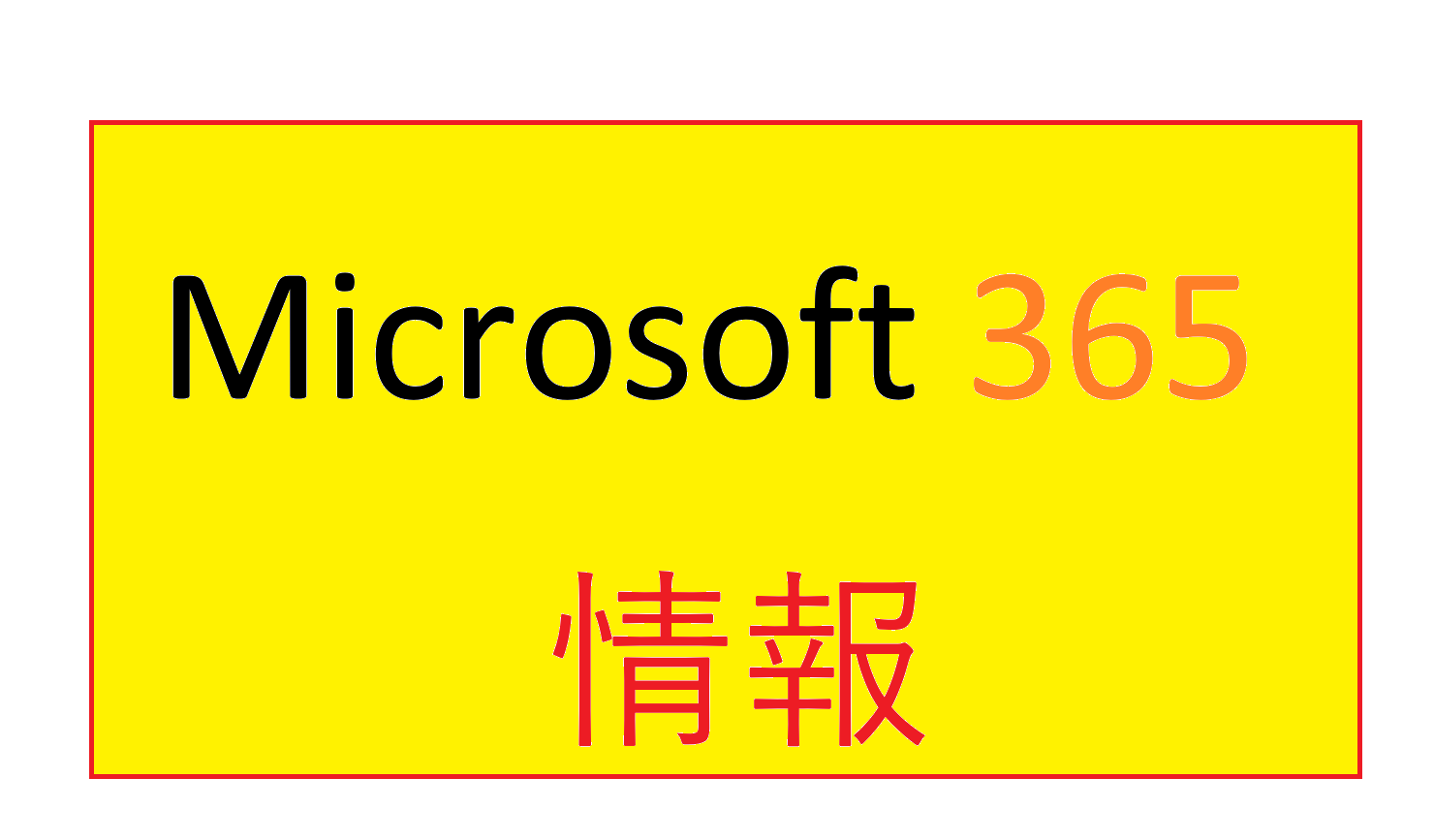

コメント